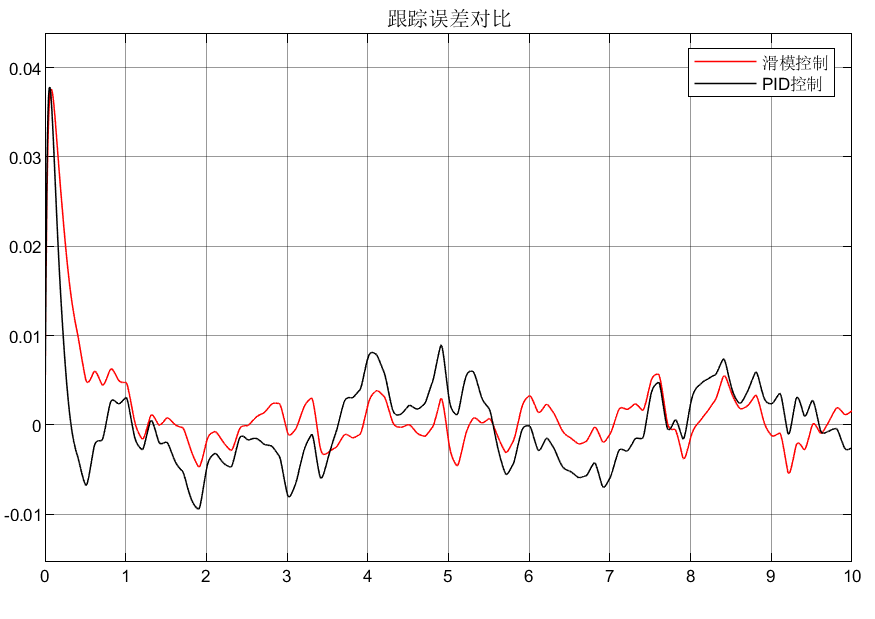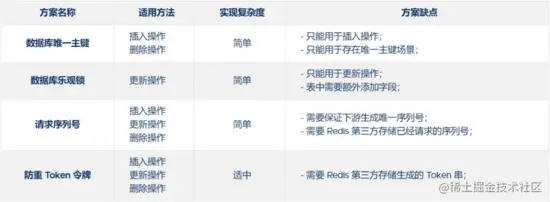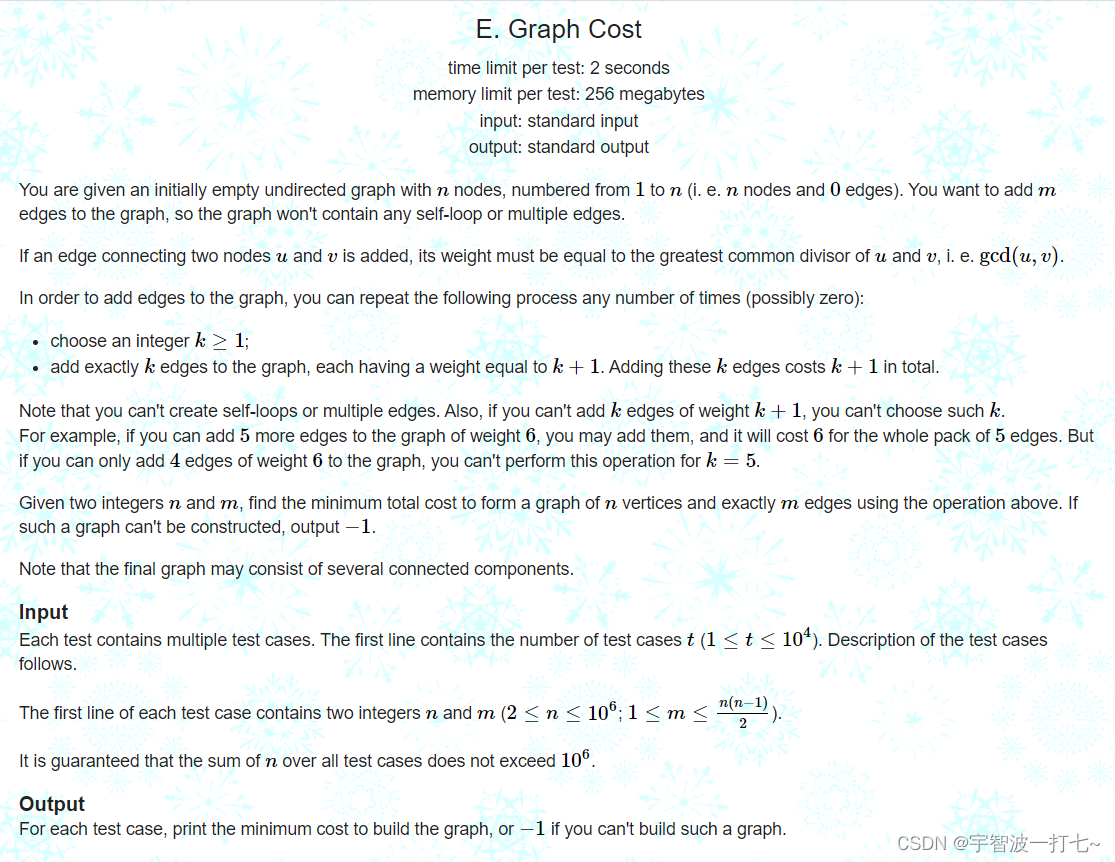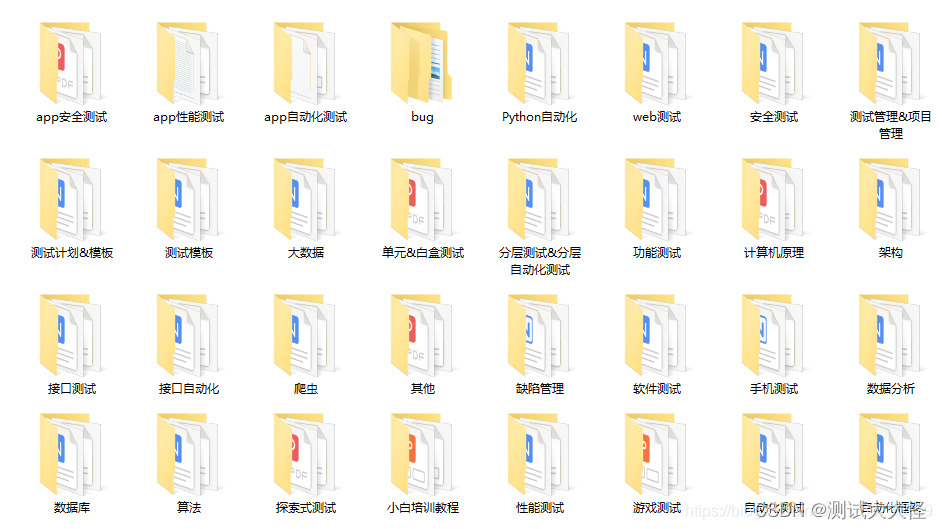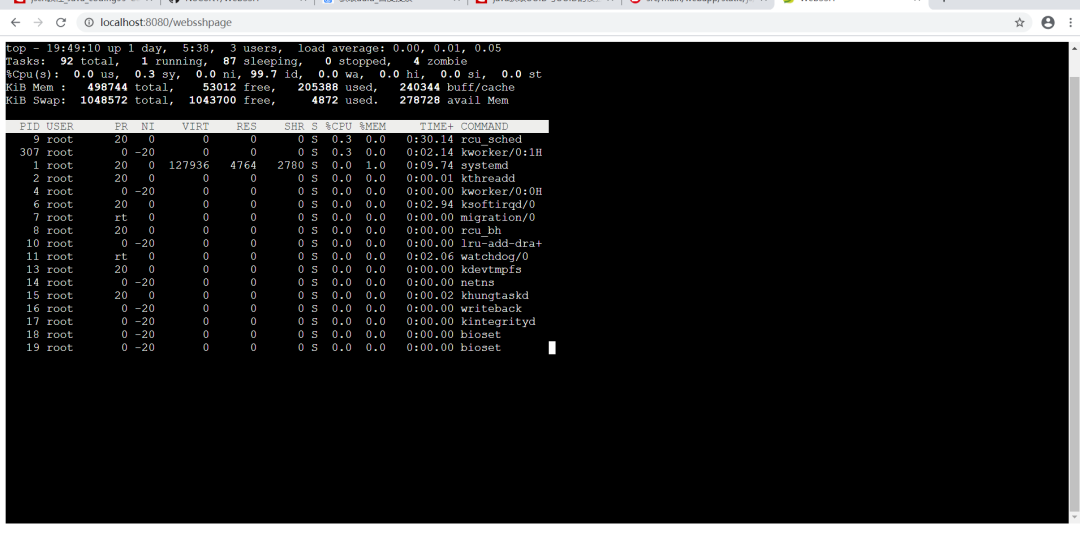前言:难度适中的一个实验
一、实验目的
通过本实验,熟悉PacketTracer的使用,学习在PacketTracer中仿真分析应用层和传输层协议,进一步加深对协议工作过程的理解。
二、实验内容
研究应用层和传输层协议
从 PC 使用 URL 捕获 Web 请求,运行模拟并捕获通信,研究捕获的通信。
Wireshark 可以捕获和显示通过网络接口进出其所在 PC 的所有网络通信。Packet Tracer 的模拟模式可以捕获流经整个网络的所有网络通信,但支持的协议数量有限。我们将使用一台 PC 直接连接到 Web 服务器网络,并捕获使用 URL 的网页请求。
任务 1:从 PC 使用 URL 捕获 Web 请求。
步骤 1. 运行模拟并捕获通信。 进入 Simulation(模拟)模式。单击 PC。在 Desktop(桌面)上打开 Web Browser(Web 浏览器)。在浏览器中访问服务器的web服务(服务器的IP地址请自己设置)。单击 Go(转到)将会发出 Web 服务器请求。最小化 Web 客户端配置窗口。Event List(事件列表)中将会显示两个数据包:将 URL 解析为服务器 IP 地址所需的 DNS 请求,以及将服务器 IP 地址解析为其硬件 MAC 地址所需的 ARP 请求。
单击 Auto Capture/Play(自动捕获/播放)按钮以运行模拟和捕获事件。收到 “No More Events”(没有更多事件)消息时单击 OK(确定)。
步骤 2. 研究捕获的通信。 在 Event List(事件列表)中找到第一个数据包,然后单击 Info(信息)列中的彩色正方形。单击事件列表中数据包的 Info(信息)正方形时,将会打开 PDU Information(PDU 信息)窗口。此窗口将按 OSI 模型组织。在我们查看的第一个数据包中,注意 DNS 查询(第 7 层)封装在第 4 层的 UDP 数据段中,等等。如果单击这些层,将会显示设备(本例中为 PC)使用的算法。查看每一层发生的事件。
打开 PDU Information(PDU 信息)窗口时,默认显示 OSI Model(OSI 模型)视图。此时单击 Outbound PDU Details(出站 PDU 详细数据)选项卡。向下滚动到此窗口的底部,您将会看到 DNS 查询在 UDP 数据段中封装成数据,并且封装于 IP 数据包中。
查看 PDU 信息,了解交换中的其余事件。
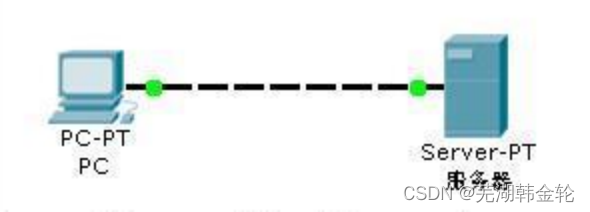
图3.1捕获 Web 请求
任务 2:从 PC 访问服务器的HTTPS服务,捕获数据包并分析。
任务3:从 PC 访问服务器的FTP服务,捕获数据包并分析。
三、实验过程
任务一:研究运输层协议并模拟
1)下载并安装PacketTracer53_setup.exe,新建拓扑图如下:
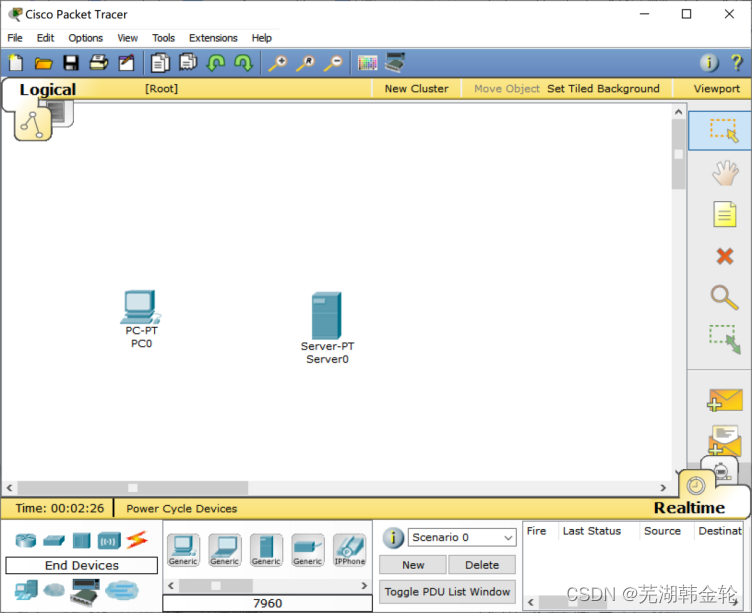
2)设置PC的IP配置
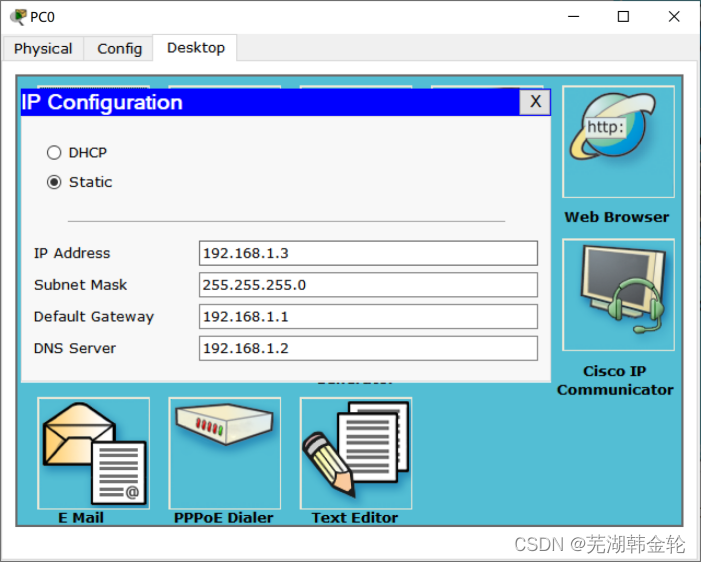
3)设置Server的IP 配置
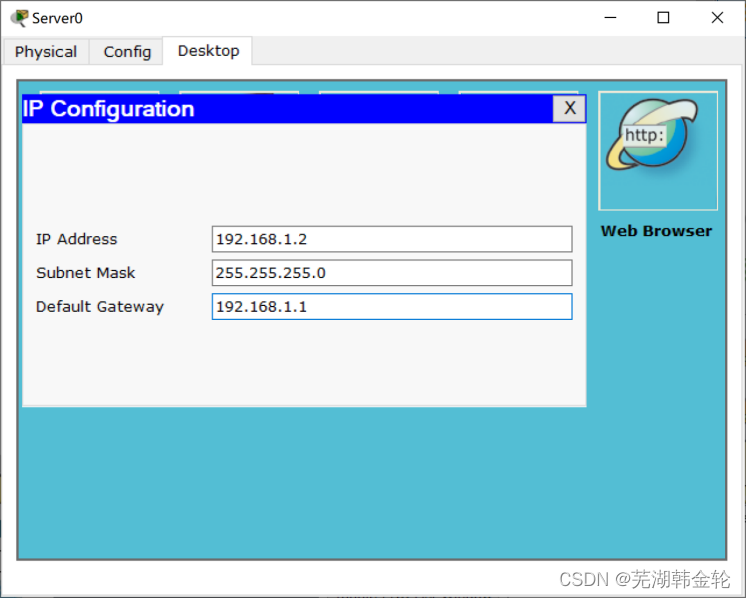
4)配置DHCP
将Service设置为OFF,使用静态分配IP
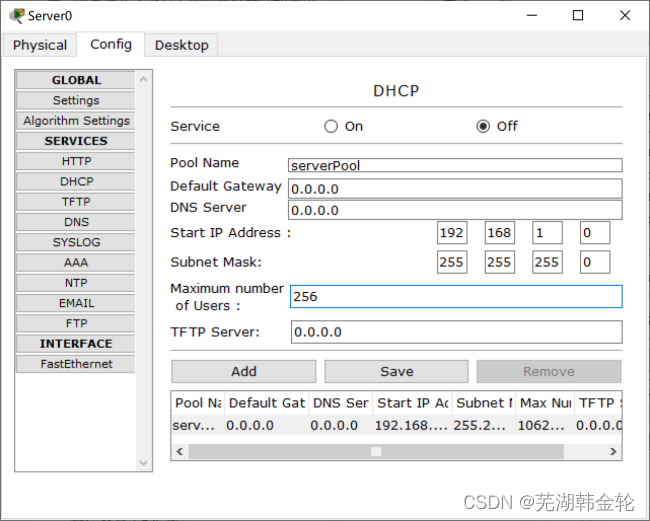
5)配置DNS
增加解析域名www.example.com,填入Name中,设置IP为192.168.1.2
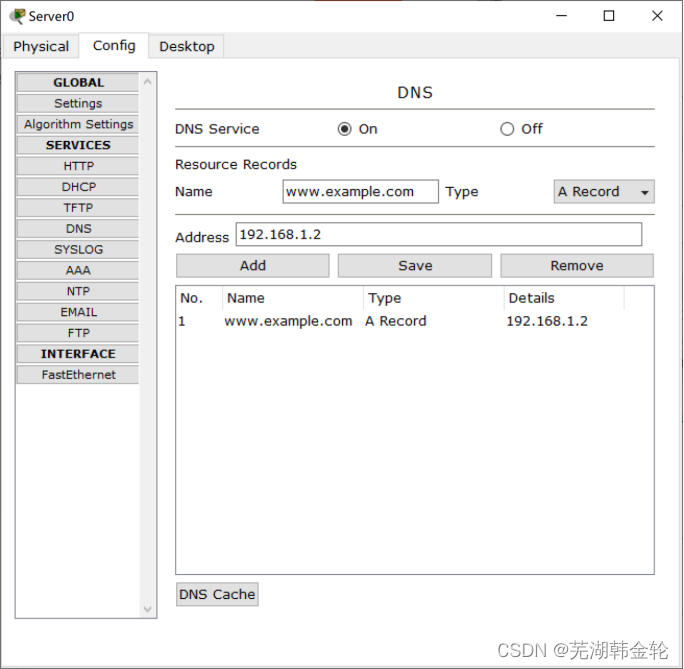
6)用交叉线连接主机与服务器
在左下角中,点击闪电图标,出现多种连接线,点击虚线:

选择虚线(交叉线),然后点PC,出现两个选项,点击FastEthemet,再把线拖到server上,同样选择FastEthemet。连接后效果如下:
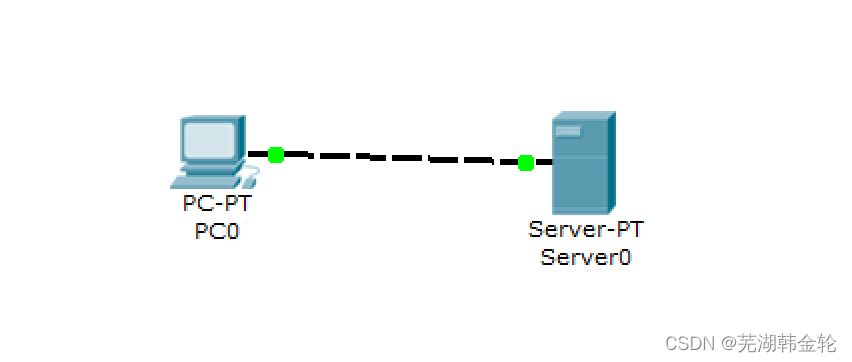
7)打开模拟模式
点击右下角的simulation,切换模式。点击Play Controls中的Auto Capture/Play
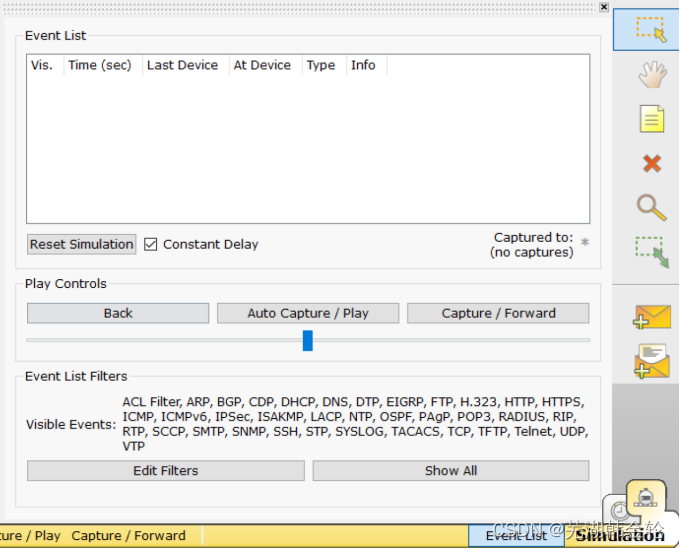
8)单击主机,进入web browser,输入url,即http://www.example.com,点击go,发出 Web 服务器请求。
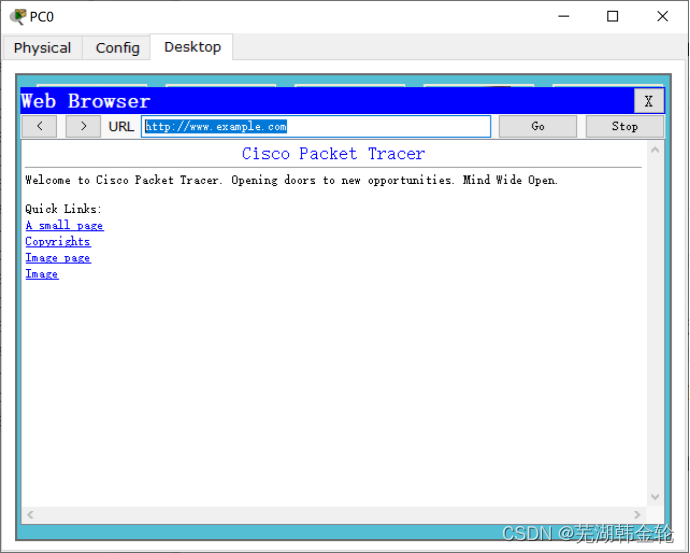
9)Event List 显示出刚抓的DNS包
Event List(事件列表)中将会显示两个数据包:
- 将 URL 解析为服务器 IP 地址所需的 DNS 请求
- 将服务器 IP 地址解析为其硬件 MAC 地址所需的 ARP 请求

单击 Auto Capture/Play(自动捕获/播放)按钮自动模拟和捕获事件。在拓扑图中可以动态看到web请求的模拟过程(点击show all可以重新展示整个过程)
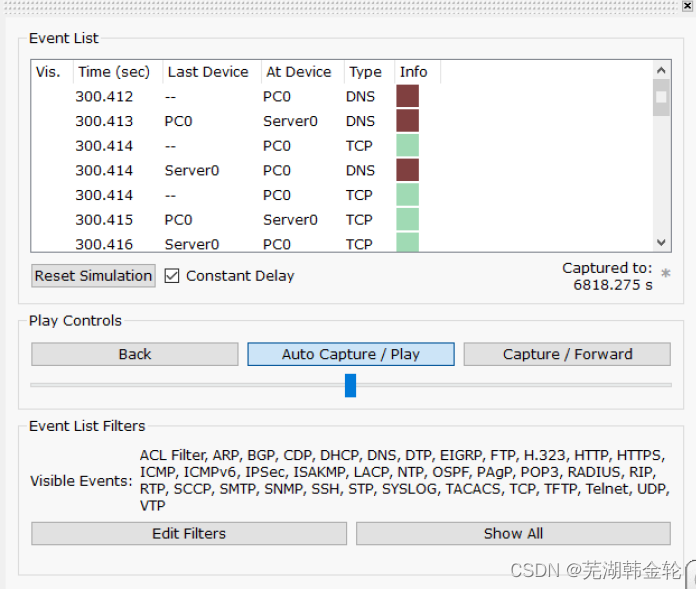
10)点击第一个DNS数据包的右边正方形,查看PDU信息
打开 PDU Information(PDU 信息)窗口时,默认显示 OSI Model(OSI 模型)视图。此时单击 Outbound PDU Details(出站 PDU 详细数据)选项卡。向下滚动到此窗口的底部,您将会看到 DNS 查询在 UDP 数据段中封装成数据,并且封装于 IP 数据包中。
DNS 查询(第 7 层)封装在第 4 层的 UDP 数据段中。如果单击这些层,将会显示设备(本例中为 PC)使用的算法。
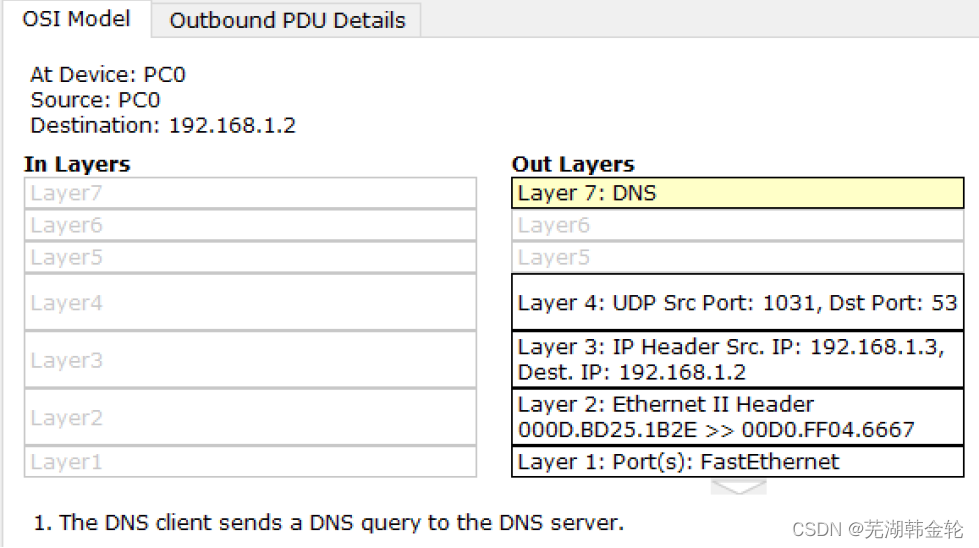
从上图中可以得知,DNS是建立在UDP的基础上的,与书上描述的一致。并且Destination指向的是之前自己设置的static server IP address。
单击 Outbound PDU Details(PDU 详细数据)选项卡。向下滚动到此窗口的底部,将会看到 DNS 查询在 UDP 数据段中封装成数据,并且封装于 IP 数据包中。查看 PDU 信息,了解交换中的其余事件。DNS QUERY可以看到请求的URL。
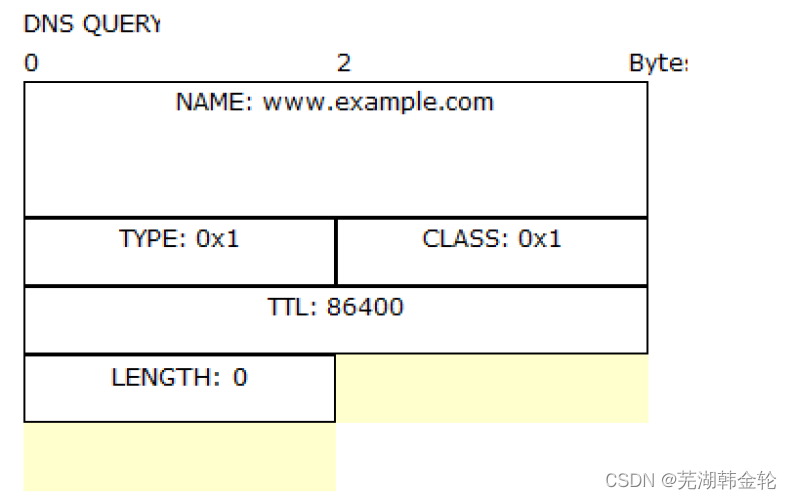
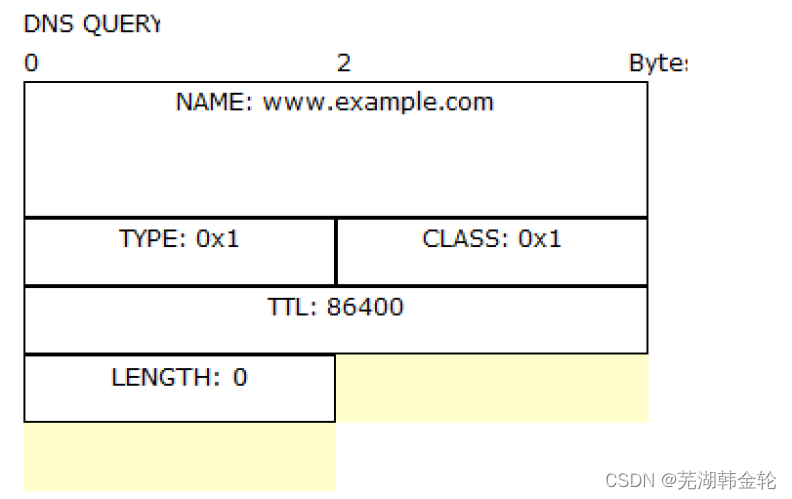
点击第二个DNS,可以看到返回了IP地址192.168.1.2
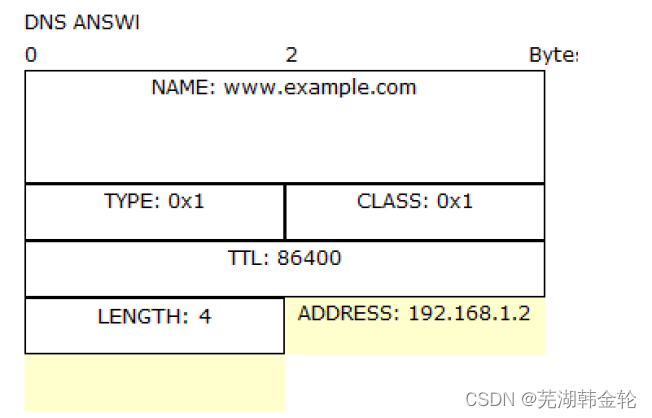
11)对DNS协议的分析
首先根据www.example.com的URL地址,然后查询到了IP地址为192.168.1.1的目的地址,将 URL 解析为服务器 IP 地址所需的 DNS 请求,以及将服务器 IP 地址解析为其硬件 MAC 地址所需的 ARP 请求。
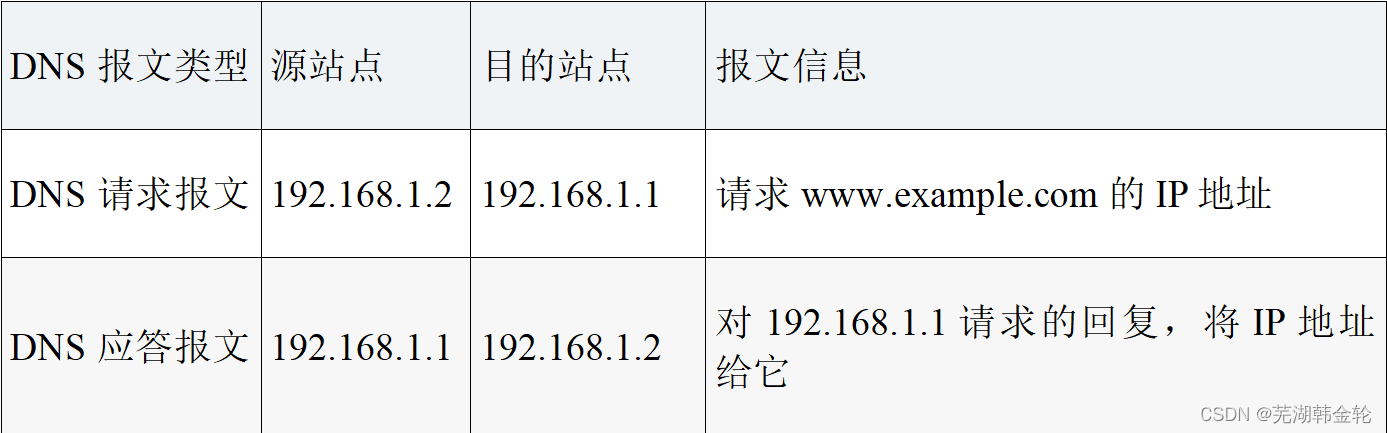
任务二:从 PC 访问服务器的HTTPS服务,捕获数据包并分析。
文档中已经给定了实验的文件,打开,捕获数据包进行分析。
1)打开实验pkt文件
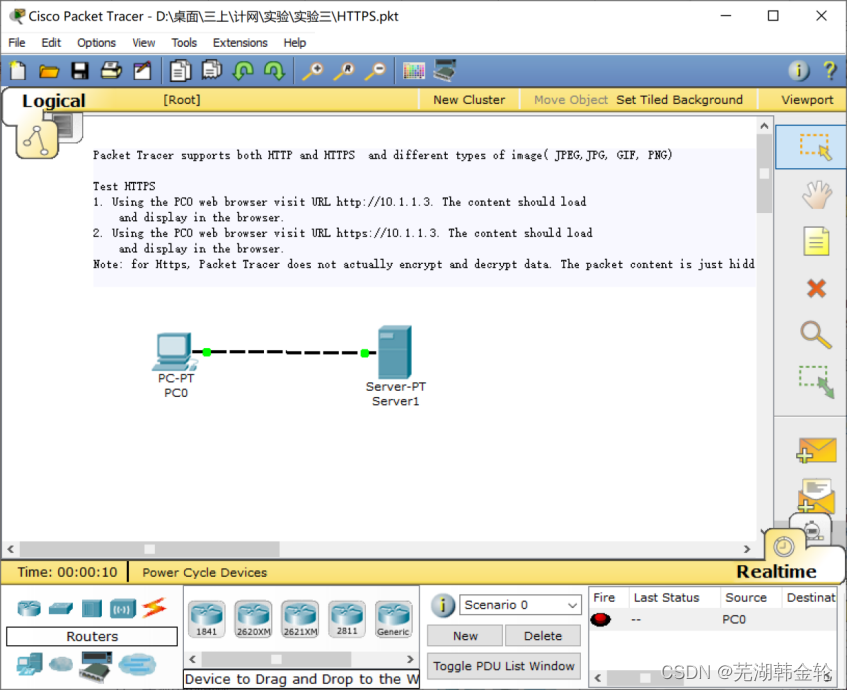
2)进入simulation模式,使用auto capture捕获数据包,在PC访问http://10.1.1.3
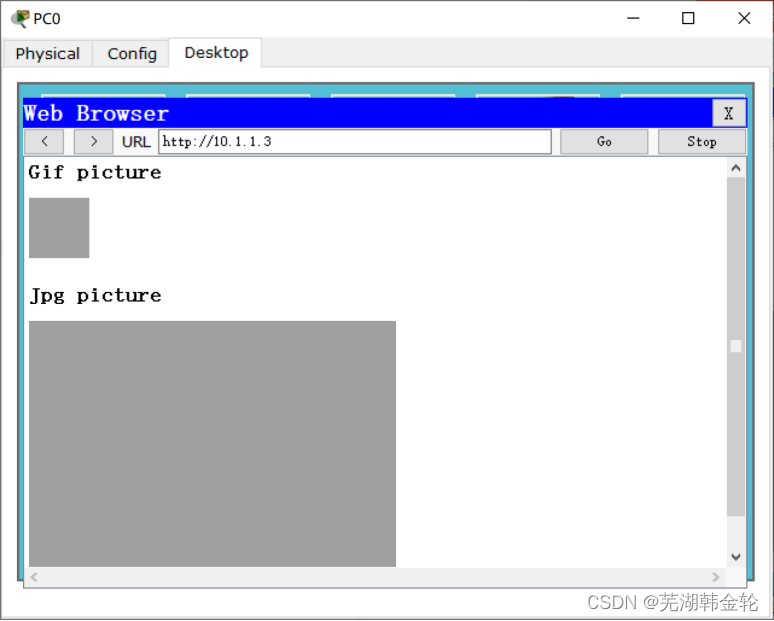
3)在Event List中找到HTTP请求,查看PDU信息:可以看到第一个HTTP请求,请求的是默认的索引页。
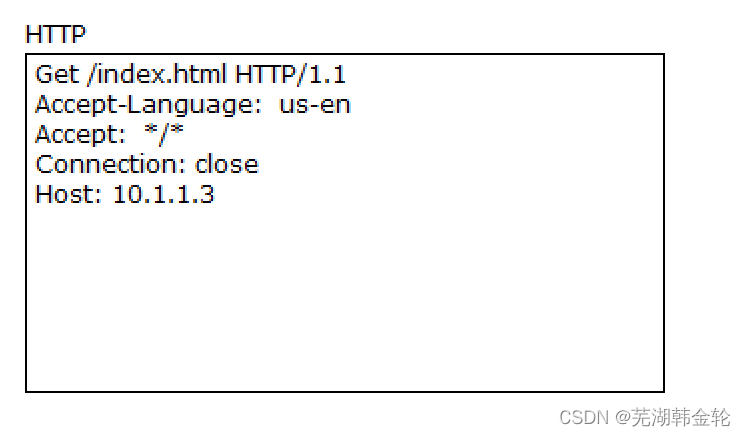
再打开一个HTTP请求:可以看到请求的对象是一个图片。
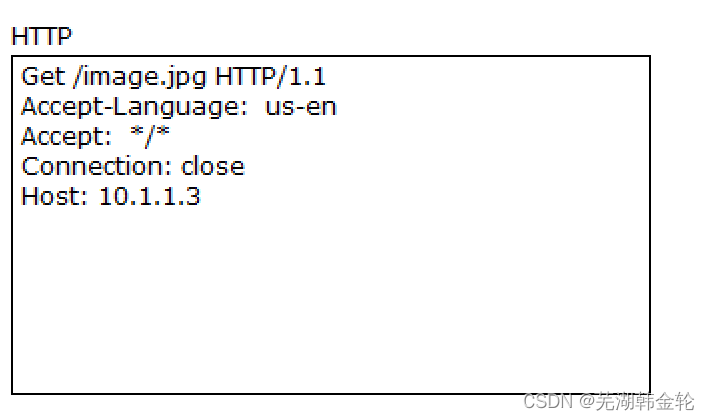
查看应答报文
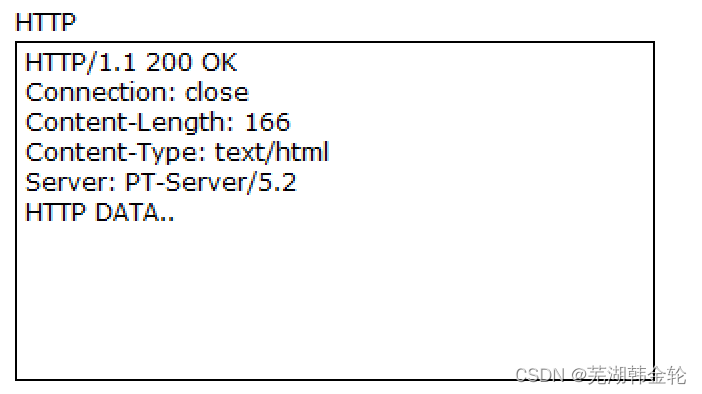
以上两个HTTP请求,请求的方式都是GET,请求的对象不一样,但结果都是请求成功。
4)重新访问URL为https://10.1.1.3 的IP地址
点击第一个HTTPS请求,查看其PDU信息:
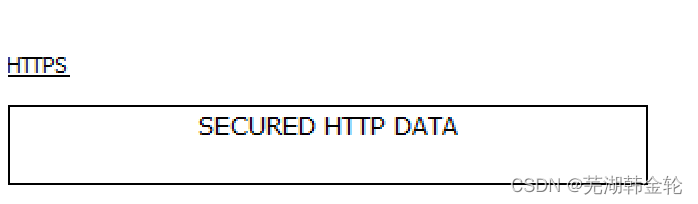
可以看到HTTPS的内容是不可看的。原因是HTTPS有如下特点:
1.内容加密:采用混合加密技术,中间者无法直接查看明文内容
2.验证身份:通过证书认证客户端访问的是自己的服务器
3.保护数据完整性:防止传输的内容被中间人冒充或者篡改
总结:HTTP是超文本传输协议,信息通过明文传输,HTTPS则是具有安全性的ssl加密传输协议。因此总体来说,HTTPS更加安全。
任务三:从 PC 访问服务器的FTP服务,捕获数据包并分析。
1)打开实验pkt文件
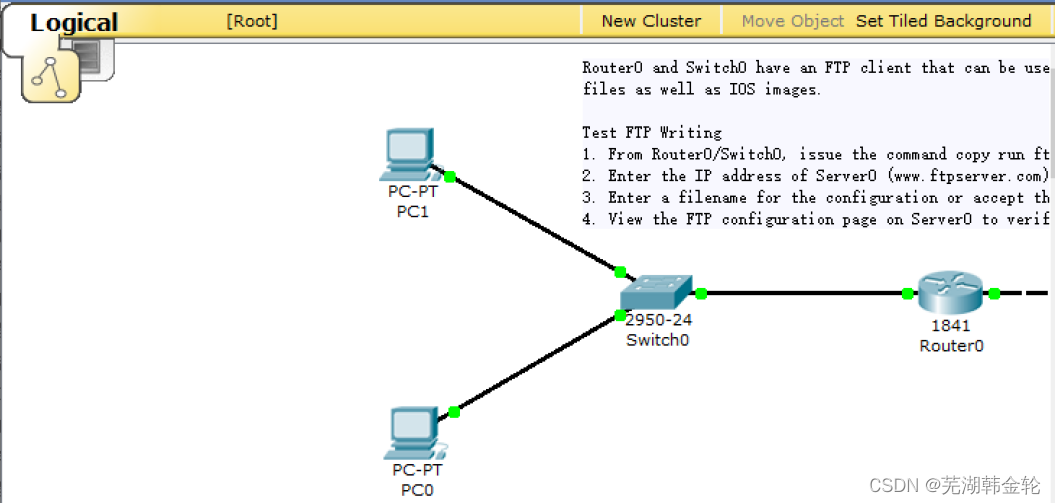
2)查看注释的实验要求
通过PC0测试FTP的写、读、查看删除文件列表、重命名、删除、退出。
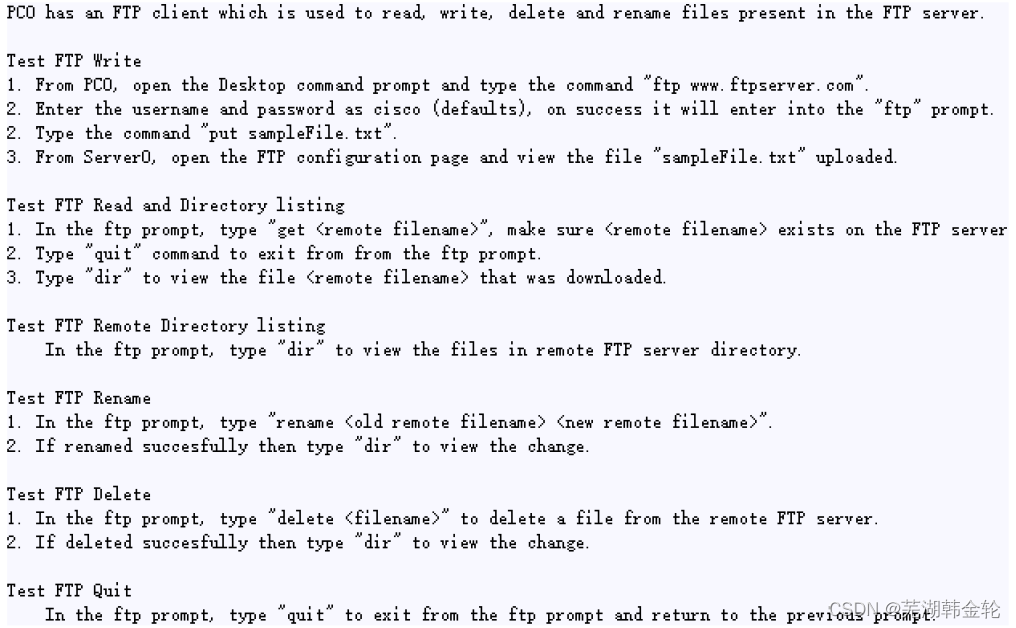
1.写操作
1)按照指导,点击PC0,打开command prompt。
2)首先连接FTP服务器,输入:ftp www.ftpserver.com。
3)然后输入用户名:cisco,密码:cisco,进入FTP prompt界面 。
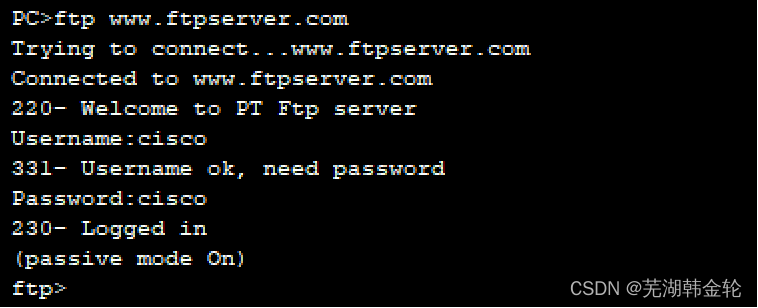
4)把文件上传到服务器:put sampleFile.txt
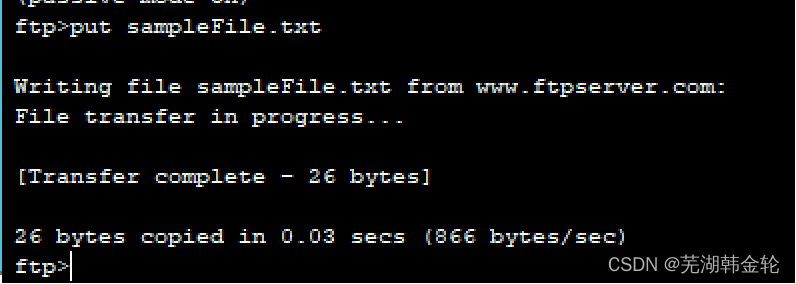
5)通过dir命令可以列出目前server的文件列表,可以看到此时已经上传。
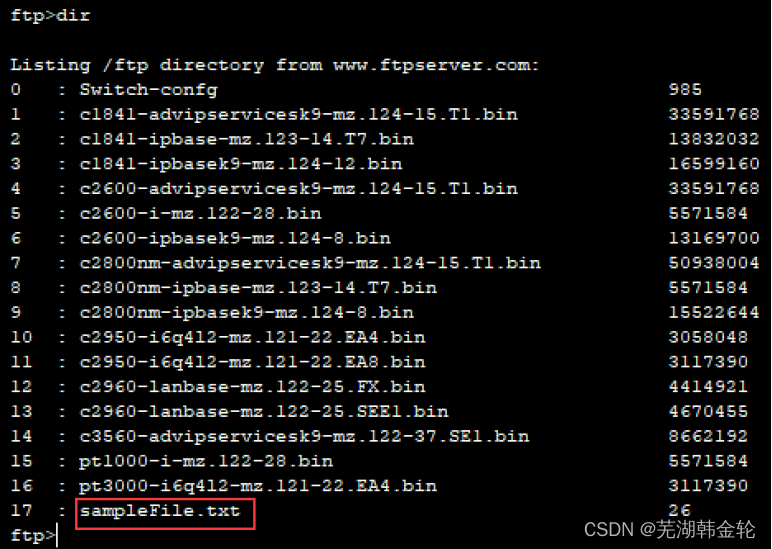
2.读操作
读取一个文件内容:ftp> get sampleFile.txt
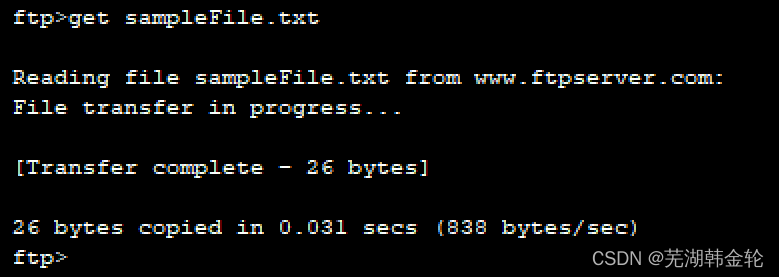
3.获取文件列表
在command prompt里面输入 dir,可以看到服务器中所有文件的文件列表,包括刚刚上传的sampleFile.txt
4.重命名
在FTP prompt输入:rename sampleFile.txt test.txt,将sampleFile.txt文件重命名为:test.txt。此时,再输入dir查看文件目录,可以发现更改后的文件。
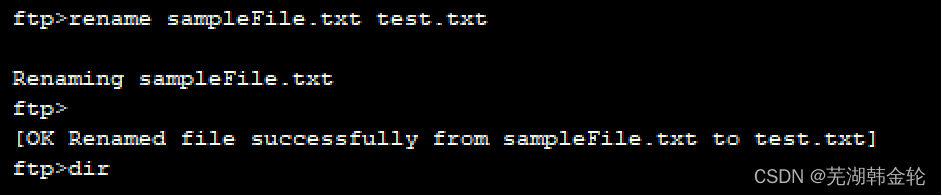
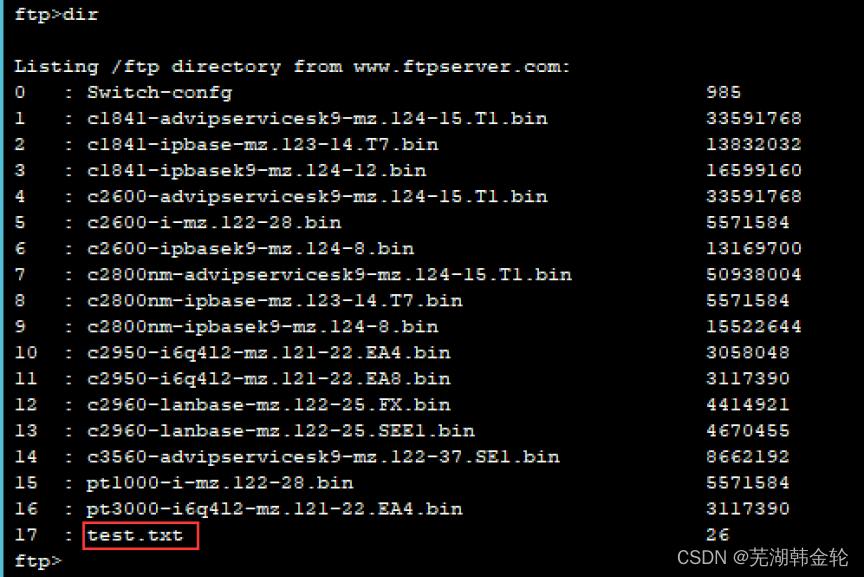
5.删除
测试删除功能 ,在FTP prompt输入:delete test.txt

显示删除成功。
6.退出FTP
输入quit退出ftp
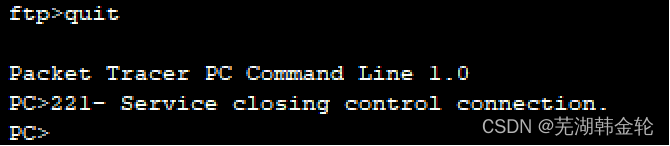
成功退出FTP,回到PC界面。
7.分析FTP数据包
在我们输入“FTP www.ftpserver.com”之后,服务器会提示需要输入用户名,此时会返回一个欢迎用户的信息,如图,是四个连续的FTP,
路径为:Server0—>Router0—>Switch0—>PC0。
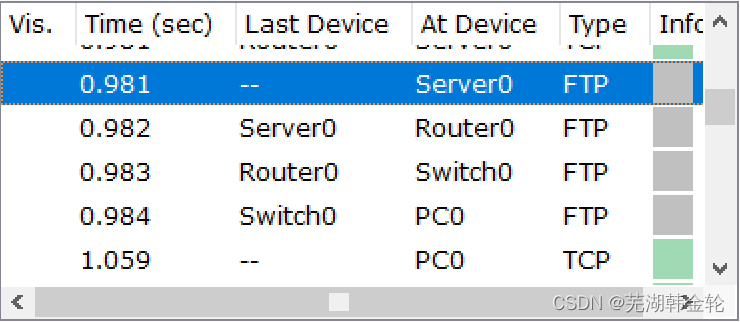
所以完整一次传输过程包含四个FTP。
查看里面的内容,发现四个FTP内容是一样的,均为这一条欢迎用户的信息:
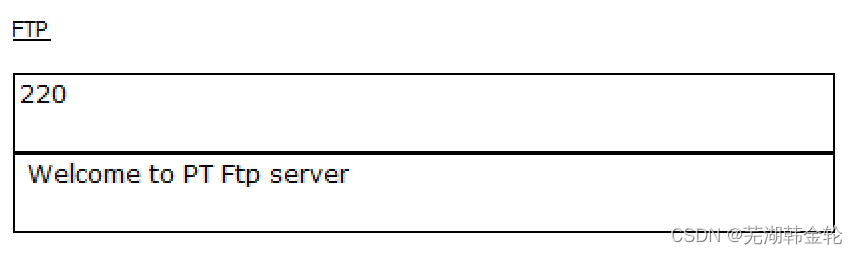
在这之后,命令提示符里面提示要输入用户名,输入“cisco”,又可以观察到连续的四个FTP,路径为PC0—>Switch0—>Router0—>Server0。
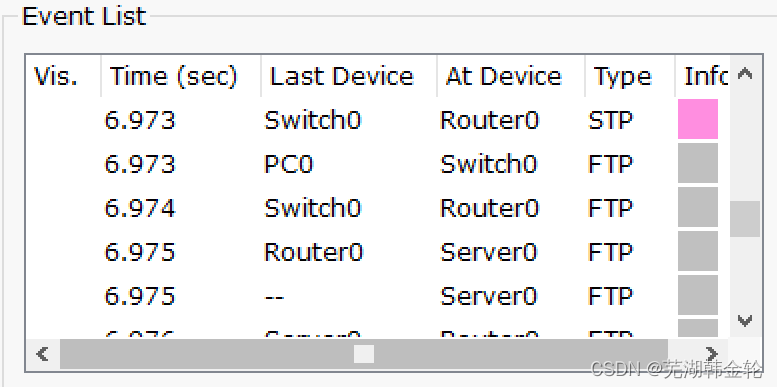
查看里面的内容,发现也是一样的,均为这一条信息,将用户输入的用户名传送给服务器,之后服务器则会继续传回给PC,提示用户需要输入密码:
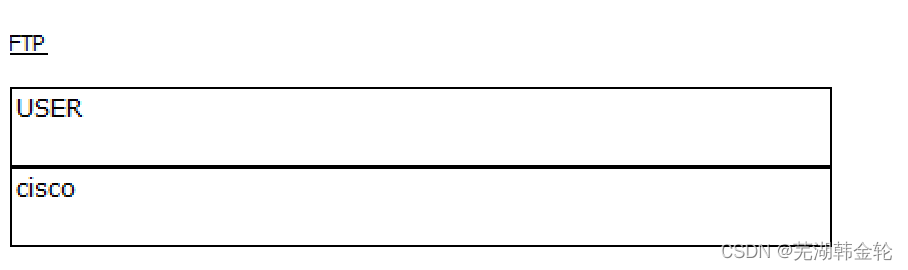
连接并登陆FTP服务器的整个过程如下:
1.首先PC0输入ftp www.ftpserver.com发起连接;收到服务器回复后;
2.紧接着输入账号:PC0发出一个包含账号的FTP数据包
3.然后服务器收到后,发出一个账号已收到,需要密码的ftp包
4.收到后,PC0再发出包含密码的FTP数据包
5.服务器回复包含登陆成功的FTP数据包
第一次FTP请求:
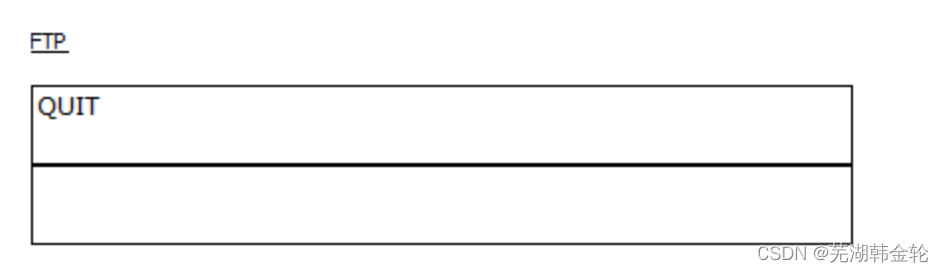
第一次FTP响应:
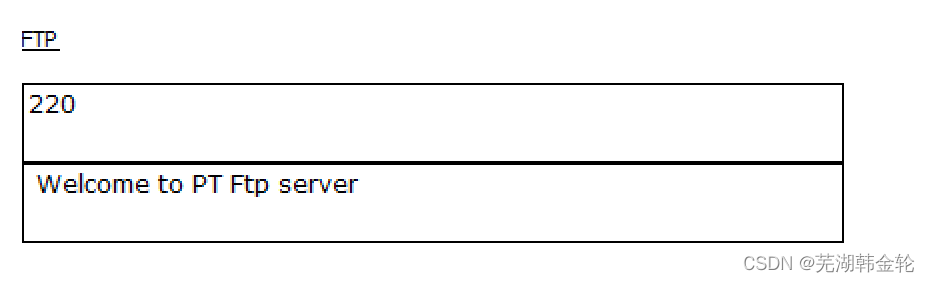
第二次FTP请求:
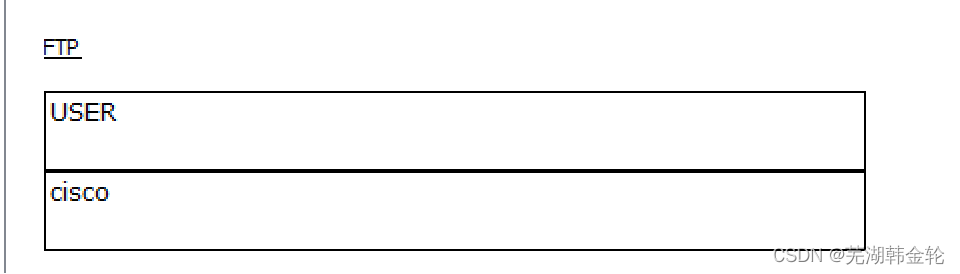
第二次FTP响应:
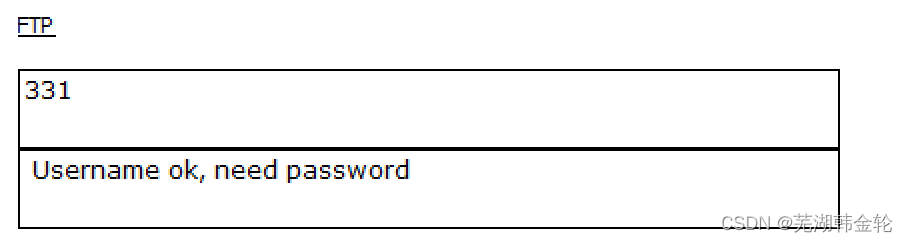
第三次FTP请求:
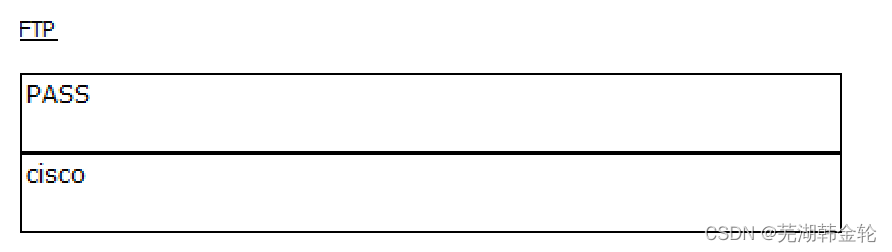
第三次FTP响应:
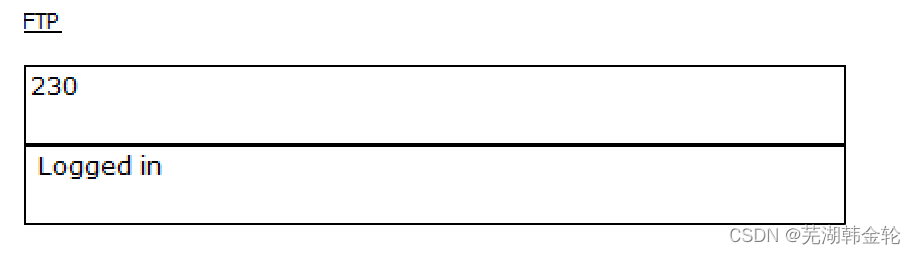
即:我们得到了FTP传输的路径情况。在该实验的拓扑图下,从客户机到服务器传输为PC——Switch——Router——Server;从服务器到客户机应答为Server——Router——Switch——PC,且均为连续的四个FTP包。其余过程包括FTP文件传输等等过程类似。
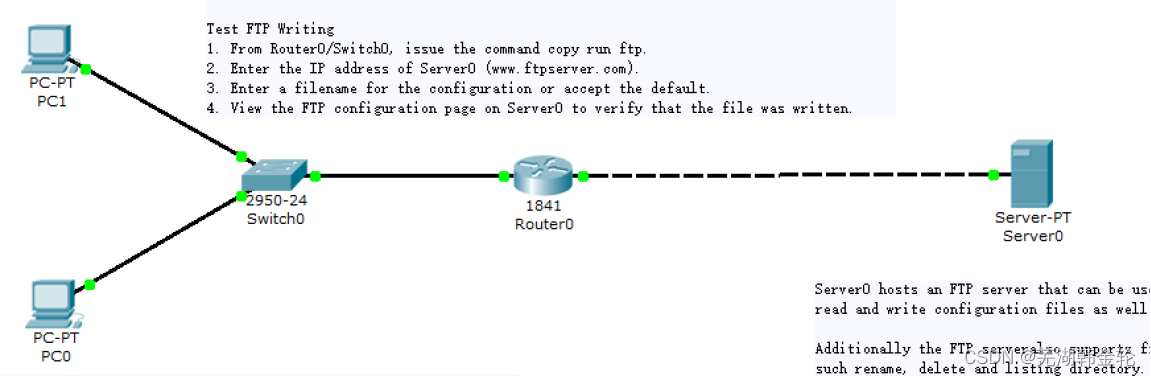
四、实验总结
通过PacktTracer工具对应用层和传输层协议进行分析,学会简单的使用该工具分析web请求、HTTP请求和FTP请求,对于应用层和传输层的几个协议理解更加深刻了。
![多道程序与分时多任务--rCore[3]](https://img-blog.csdnimg.cn/e0c44a6de49c4718807f4277eafd5b70.png)


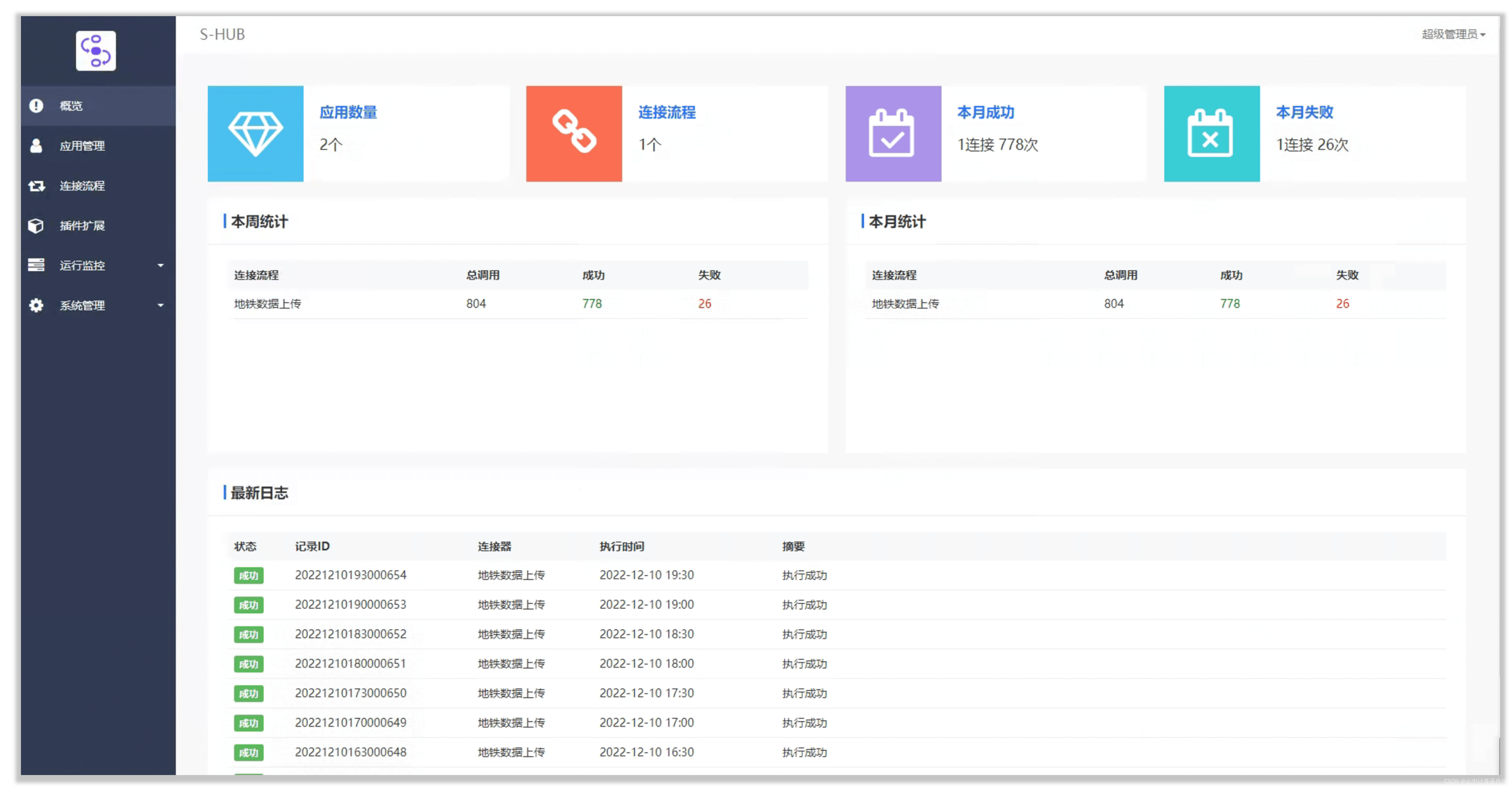
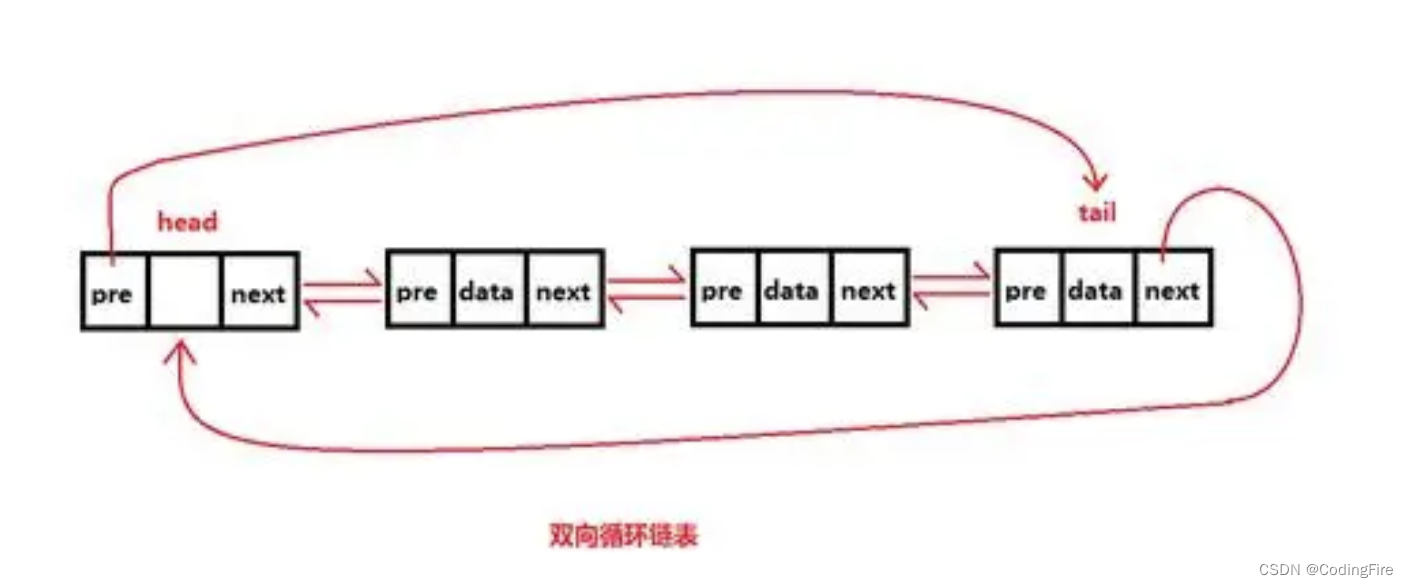

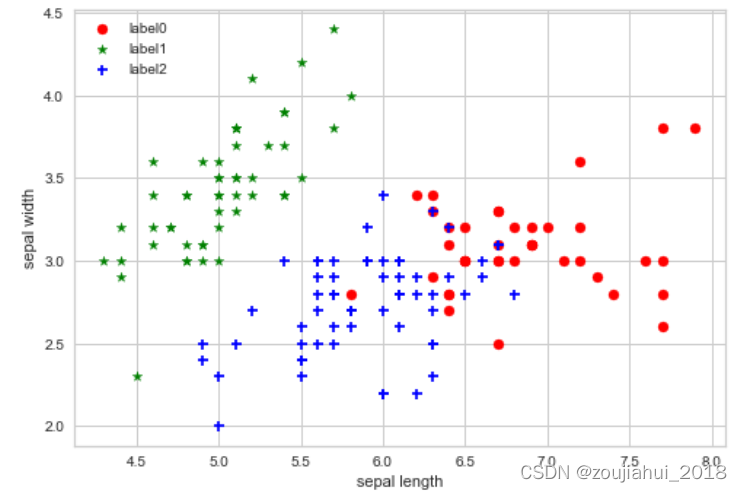
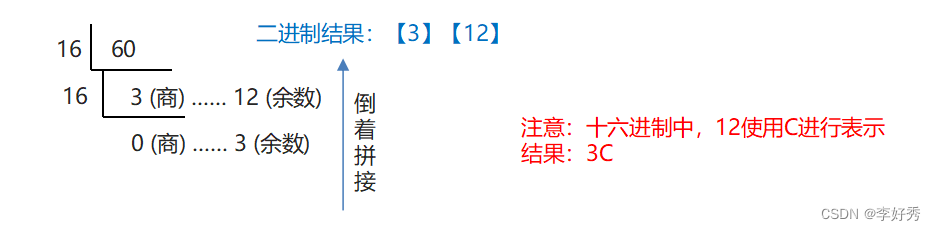
![刷题记录:牛客NC24858Job Hunt [最长路+两种不同判环详解]](https://img-blog.csdnimg.cn/778547c8f43643a98462d8824501961d.png#pic_center)